مەزمۇن جەدۋىلى
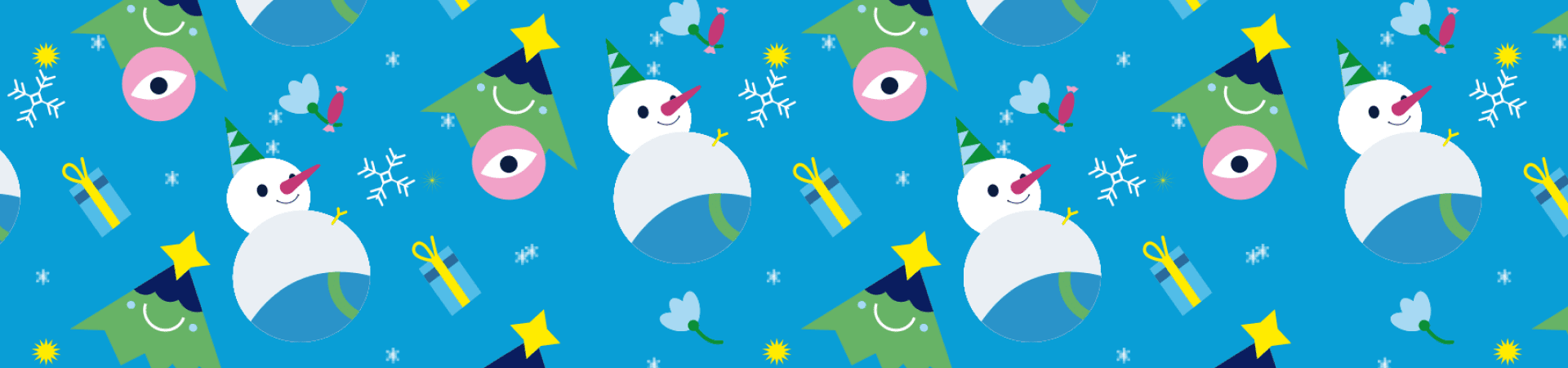
ئەزەلدىن ئۆزىڭىزنىڭ ئورالغان قەغەزنى لايىھىلەشنى ئويلاپ باققان ، ئەمما قانداق قىلىپ تەكرارلاش ئەندىزىسىنى بارلىققا كەلتۈرۈشنى باشتىن-ئاخىر ئوراپ باقمىغانمۇ؟ ياخشى ، بىز بۇ ئىلغار دەرسلىكنى پەقەت سىز ئۈچۈنلا تەييارلىدۇق!
بۇ دەرسلىكتە ، سىز Vectornator نى ئىشلىتىپ ، گۈزەل رەسىملىرىڭىزنى ھەر قانداق يۈزىدە بېسىپ چىقارغىلى بولىدىغان چەكسىز تەكرارلانغان كۆرۈنۈش ئەندىزىسىگە ئايلاندۇرۇشنى ئۆگىنىسىز ، قەغەز ئوراشتىن گىلەم ، لۆڭگە ، رەخت ۋە باشقىلارغىچە> رەقەملىك ئەندىزە قانداق لايىھىلەش 🎄 سىزگە لازىملىق نەرسە
• iPad
• ئالما قەلەم
• Vectornator نىڭ ئەڭ يېڭى نەشرى
• روژدېستۋو بايرىمى كەيپىياتىدا بولۇش
ئۆگەنگەنلىرىڭىز
• شەكىل قورالىنى قانداق ئىشلىتىش <2] بۇ دەرسلىكتە
#FFFFFF (RGB 255 ، 255 ، 255) ئاق
# 22EFF4 (RGB 34 ، 239 ، 244) تۇرخۇن
# FFEB00 (RGB 255 ، 235 ، 0) سېرىق
# F1A2C8 (RGB 241 ، 162 ، 200) سۇس ھالرەڭ
# 603876 (RGB 96 ، 56 ، 118) بىنەپشە
# 65B265 (RGB 101 ، 178 ، 101) سۇس يېشىل
# 67B366 (RGB 103 ، 179 ، 102) دەرەخ يېشىل 1> # 099ED6 (RGB 9 ، 158 ، 214) تەگلىك كۆك
# 2A93C9 (RGB 42 ، 147 ، 201) قېنىق كۆك
# 001D5F (RGB 0 ، 29 ، 95) كۆك
🎨 ئوقۇشچەمبەر. 5> شەكىللەرنى رەڭلەش
كېيىنكى قەدەمدە ، بىز روژدېستۋو بايرىمىمىزغا رەڭدار ھاياتلىق بىلەن نەپەسلىنىمىز. جۈرئەتلىك ۋە توم نېئون رەڭلەر بىلەن لايىھىلەشنى سىڭدۈرۈڭ. 8> بۆلەكلەر. بۇ دەرسلىكنىڭ بېشىدا ، بىز بارلىق Hex رەڭ كودى نى تىزىپ چىقتۇق ، شۇنداق بولغاندا سىز ھەر بىر شەكىلنى جەينىڭ دەرسلىكتە ئىشلەتكەن رەڭلىرى بىلەن تولدۇرالايسىز.
شەكىلنى تاللاڭ. تاللاش قورالى ic-selectionic-selection ھەمدە تولدۇرۇش ic-fillic-fill ياكى سەكتە ic-stroke-widthic-stroke-width دىن% 100 گىچە ئوپتىكىلىق سىيرىلغۇچ ic-opacicic-opacity . تولدۇرۇڭ ic-fillic-fill ۋە سەكتە رەڭ تاللىغۇچ ic-color-pickeric-color-picker ياكى تىزىملىكتىن ئالۋاستى رەڭ كودى نى كۆچۈرۈپ ئالتە خىل رەڭ نى قولدا تەڭشەڭ. دەرسلىكنىڭ بېشىدا. يەنە بىر تاللاش ، سىز ئالۋاستى رەڭ كودى بىلەن تەييارلىغان شەخسىي رەڭ پالتىڭىزدىن رەڭنى بىۋاسىتە تاللاڭ.دەرسلىكنى باشلاشتىن بۇرۇن. . جەي روژدېستۋو دەرىخى ئۈچۈن ئېنىق ۋە ئۆتكۈر سىزىقلارنى ئىشلەتكەن. دەرەخ شەكلى ئاستى تەرىپىدە ئۆتكۈر ئەگمە سىزىقلىق ئۈچبۇلۇڭ.
بىز قەلەم قورالى ic-penic-pen ئارقىلىق ئاساسىي شەكىل ھاسىل قىلىمىز ، بۇ ئۆتكۈر ئەگمە سىزىقلىق ئۈچبۇلۇڭ ھاسىل قىلىشقا ماس كېلىدۇ. قورال ستونى دىكى قەلەم قورالى ic-penic-pen نى تاللاڭ ۋە دەرەخ شەكلىنى سىزىڭ. يولنىڭ ھەر بىر ئۆتكۈر بۇرۇلۇشىغا تۈگۈن بەلگىلەڭ.
ھازىر بىز ئاساسىي دەرەخ شەكلىنى چىقىرىپ تاشلىغاندىن كېيىن ، دەرەخ شەكلىنىڭ تەپسىلاتلىرىنى قۇرايلى. دەرەخنىڭ ئۇچى. قەلەم قورالى ic-penic-pen ئارقىلىق ، چېكىش ۋە تۇتۇپ ئۈچ ئەگرى سىزىق سىزىپ ، Bézier تۇتقۇچلىرى نى قوزغىتىڭ ، ئاندىن سۆرەپ بېزىئېر نى بىر تەرەپ قىلىدۇ. ھەددىدىن زىيادە ئېشىپ كەتسىڭىز ئەنسىرىمەڭ ، چۈنكى بىز بۇ مەسىلىنى بولان مەشغۇلاتى ic-booleanic-boolean ئارقىلىق ھەل قىلىمىز.
دەرەخ ئاساسى شەكلى ۋە ئەگرى سىزىقنى تاللاڭ. كۆرسەتكۈچ شەكلى ۋە Boolean مەشغۇلات بۆلۈش ic-boolean-divic-boolean-divid نى ئىجرا قىلىڭ.

كېيىنكى قەدەمدە ، بىز يۇلتۇزنىڭ ئۇچىدا سىزىمىز. دەرەخ قەلەم قورالى ic-penic-pen . تۆتنى چېكىڭۋاقىت يۇلتۇز شەكلىنىڭ تۆت ئۇچىنى ھاسىل قىلىپ ، ھەر بىر چېكىشتىن كېيىن تۇتۇپ سۆرەپ سۆرەپ ، Bézier ئەگمە تۇتقۇچ بىلەن تۈگۈن ئارىسىدىكى ئەگرى سىزىقنى يۇمشىتىمىز.
قەلەمنى ساقلاڭ قورال ic-penic-pen تاللانغان ، ئەگرى سىزىقنىڭ ئاستىغا ئەگمە سىزىق سىزىپ ، ئۈچبۇلۇڭلۇق ئۇچىنى سىزىپ ، شەكىلنى تاقاڭ. بولان مەشغۇلاتىنى بۆلۈش ic-boolean-divic-boolean-divide نى ئىجرا قىلىڭ ، بۇنداق بولغاندا ئەگمە شەكىل ئاساسىي دەرەخ شەكلىگە ماس ھالدا ماس كېلىدۇ.

ئەڭ ئاخىرقى بىز روژدېستۋو دەرىخىگە قوشىدىغان تەپسىلاتلار ئۇنىڭ ئېغىزى ۋە كۆزى بولىدۇ.
شەكىل قورالى ۋە كۆپەيتىڭ. كۆپەيتىلگەن كۆز شەكلىنى تاللاش قورالى ic- تاللاش-تاللاش بىلەن دەرەخكە قويۇڭ. قەلەم قورالى ic-penic-pen نى تاللاڭ ۋە ھەر بىر ئېغىز بۇلۇڭىنى چېكىڭ. ئىككىنچى قېتىم چەككەندە ، تۇتۇپ تۇرۇپ سۆرەپ Bézier تۇتقۇچ ئارقىلىق ئېغىز ئەگرى سىزىقىنى ھاسىل قىلىڭ.
ئېغىز قۇرۇشنىڭ يەنە بىر تاللىشى <3 بىلەن چەمبىرەك ھاسىل قىلىش> شەكىل قورالى ic-ovalic-oval ھەمدە قايچا قورالى ic- قايچا-قايچا بىلەن چەمبەرنى ئىككىگە بۆلۈڭ. بۆلۈنگەن يېرىم چەمبەردىن بىرنى تاللاڭ ۋە تولدۇرۇش ic-fillic-fill نى ئالماشتۇرۇڭ ، بۇنداق بولغاندا يېرىم چەمبەرنىڭ ئەگرى سىزىقى كۆرۈنۈپ قالىدۇ. ئېغىز شەكلىنى تاللاڭ ۋە ئۇنى تاللاش قورالى ic- تاللاش-تاللاش بىلەن دەرەخكە قويۇڭ. سەكتىنىڭ كەڭلىكىنى ئازايتىڭ ئۇسلۇب بەتكۈچىدە ic-style-tabic-style-tab . كۆز ۋە ئېغىز شەكلىنى تاللاڭ ۋە ئۇسلۇب بەتكۈچى ic-style-tabic-style-tab دىكى رەڭنى ئۆزگەرتىڭ.
6-قەدەمقار ئۇچقۇسىنى سىزىڭ
قار ئۇچقۇسىنى سىزىش ئۈچۈن ، شەكىل قورالى ic-ovalic-oval نى قوزغىتىپ ، تىك تۆت بۇلۇڭ شەكىللىك مۇز تىك تۆت بۇلۇڭلۇق تىك تۆت بۇلۇڭنى تاللاڭ>. كۋادرات سىزىش ئۈچۈن بارمىقىڭىزنى بېسىپ تۇرۇپ ، ئاندىن تاللاش قورالى ic- تاللاش-تاللاش بىلەن مەيداننى ئايلاندۇرۇپ ، ئۇنى رومبا قىلىپ كۆرسىتىدۇ.

قار ئۇچقۇ قۇرۇلمىسىنى سىزىش ئۈچۈن ، بىز ۋېكتورناتوردىكى يېتەكچى ۋە رەسىمگە تارتىش يېتەكچىسىنى ئىشلىتىمىز.
توغرىسىغا ۋە تىك يېتەكچى <نى تاللاڭ. 7> ic- يېتەكچى يېتەكچى قار ئۇچقۇ قۇرۇلمىسىنى سىزىش. ئۇندىن باشقا ، بىز يېتەكچىگە رەسىمگە تارتىش ic-snap-guidesic-snap-guides ئىقتىدارىنى قوزغىتىمىز.
ھۆكۈمدار <4 نى چېكىڭ. >) رومبىنىڭ ئۇچىغا. قەلەم قورالى ic-penic-pen نى تاللاڭ ۋە رومبا ئۇچىدىن بىۋاسىتە سىزىق سىزىڭ. گورىزونتال ۋە تىك سىزىقلارنى كۆپەيتىپ ، ئۇلارنى قارشى تەرەپتىكى رومبا ئۇچىغا توغرىلاپ قويۇڭ. قەلەم قورالى ic- قەلەم قەلەم . كۆك-سېرىق سوۋغات قۇتىسى ، ھالرەڭ كەمپۈت. ئۇ بۇ ئېلېمېنتلارنى ئىلگىرى ئۆزى قۇرغان روژدېستۋو بايرىمى تەسۋىرىدىن ئالدى. ئۇنىڭدىن باشقا ، سىز پەقەت بۇ دەرسلىكتە سىزغان ئېلېمېنتلارنى تەكرارلاش ئەندىزىڭىز ئۈچۈنلا ئىشلىتەلەيسىز. بىز ئۇلارنى Artboard ic-artboardic-artboard غا ئورۇنلاشتۇرىمىز.
V Vectornator دىكى تاختاي تاختىلىرى ھۆججەتلەرنى ئالماشتۇرۇشنىڭ ھاجىتى يوق ، لايىھىلىگەن ئايرىم رامكا ياكى بەتلەرنى قۇرالايسىز ۋە كۆرەلەيسىز.بۇ سەنئەت تاختىسى ic-artboardic-artboard بىزنىڭ تەكرارلاش ئەندىزىمىزنىڭ ئاساسى كاھىش بولىدۇ. كاھىشنى ئۈزۈل-كېسىل ۋە تۈگىمەس تەكرارلىغىلى بولىدۇ.
قەۋەت بەتكۈچ ئاندىن يېڭى سەنئەت تاختىسى ic-add-artboardic-add-artboard نى تاللاڭ. بۇ كۇنۇپكىنى چەكسىڭىزلا Canvas نىڭ ئۈستۈنكى مەركىزىدە بىر تەكلىپ ساندۇقى كۆرۈنىدۇ ، ئۇنىڭدا مۇنداق يېزىلغان: چېكىش ياكى سىزىش ئارقىلىق Artboard نى ھاسىل قىلىڭ.
چوڭ-كىچىكلىكىنى تەڭشەڭ Artboard ic-artboardic-artboard دىن 210 x 210 مىللىمېتىرغىچە.ئەگەر ئېھتىياتسىزلىقتىن Artboard ic-artboardic-artboard نى خاتا ئۆلچەش ئارقىلىق قۇرغان بولسىڭىز ، ئۇنىڭ چوڭ-كىچىكلىكىنى ئۆزگەرتەلەيسىز. كۋادرات!
تولدۇرۇش ic-fillic-fill نى تەگلىك كۆك # 099ED6 (RGB 9 ، 158 ، 214) قىلىپ كۆك تەگلىك ھاسىل قىلىپ ، ئارقىلىق مەيدان سىزىڭ. تىك تۆت بۇلۇڭ شەكىللىك مۇز تىك تۆت بۇلۇڭلۇق تىك تۆت بۇلۇڭلۇق . رەسىم سىزىۋاتقاندا بىر بارماقنى كاناي ئۈستىگە قويۇپ ، تىك تۆت بۇلۇڭنىڭ ئورنىغا كۋادرات ھاسىل قىلىڭ.
سەنئەت تاختىسىنى ئېچىڭ بىز ئالدىنقى باسقۇچتا قۇرغان ئەندىزە ئېلېمېنتلىرى. Vectornator دا سىز Artboard تاختىسىدىكى ئېلېمېنتلارنى يۆتكىيەلەيسىز. ھەر بىر ئېلېمېنتنى تاللاش قورالى ic- تاللاش-تاللاش بىلەن ئورۇنلاشتۇرۇڭ ياكى ئورۇنلاشتۇرۇش بۆلىكىدىكى توغرىلاش تاللانمىلىرى ic-alignmentic-alignment نى ئىشلىتىڭ. ic-arrange-tabic-arrange-tab .
ئاق بوشلۇق لايىھىلەش تېخنىكىسىنى ئىشلىتىپ نەقىش نەقىشلىرىنى بوشلۇققا ئىشلىتىڭ. بارلىق ئېلېمېنتلارنى تاللاڭ ۋە ئۇلارنى گۇرۇپپىلىڭ. گۇرۇپپىلانغان ئېلېمېنتلارنى ئۈچ قېتىم كۆپەيتىپ ، ئورۇن تىزىملىكى كونتروللۇقى ئارقىلىق تۆت كاھىش ئېلېمېنتىدىن تەركىب تاپقان چوڭراق مەيداندا ئورۇنلاشتۇرۇڭ.
بۇنىڭدىن باشقا ، سىز توغرىلاش ic-alignmentic- نى ئىشلىتەلەيسىز. رەتلەشتىكى تاللاشبۆلەك ic-arrange-tabic-arrange-tab كانايدىكى كاھىشلارنى توغرىلاش.

گۇرۇپپا ic- گۇرۇپپا-گۇرۇپپا تۆت كاھىشنى يەككە كاھىش قىلىپ قويدى. بىز ھازىر تەكرارلاش ئەندىزىمىزنىڭ ئاساسى كاھىشىنى قۇردۇق ، بۇ دەرسلىكنىڭ كېيىنكى باسقۇچىدا ئورۇنلاشتۇرىمىز.
8-باسقۇچ يېڭى Artboard ic-artboardic-artboard ئاساسى تاختاينى تەرتىپسىز ئورۇنلاشتۇرىدۇ.يېڭى Artboard ic-artboardic- سەنئەت تاختىسى چوڭلۇقى 210 x 297 مىللىمېتىر. تولدۇرۇش ic-fillic-fill نى تەگلىك كۆك # 099ED6 (RGB 9 ، 158 ، 214) قىلىپ تەڭشەپ ، تىك تۆت بۇلۇڭ شەكىللىك ئارقىلىق تىك تۆت بۇلۇڭ سىزىڭ. ic- تىك تۆت بۇلۇڭلۇق تىك تۆت بۇلۇڭلۇق رەسىم تاختىسى ic-artboardic-artboard نى تولۇق ئۆز ئىچىگە ئالىدۇ.
قەۋەت بەتكۈچ ic-layers-tabic-layers-tab . بىز 7-قەدەمدە قۇرغان ئاساسى كاھىش گۇرۇپپىسىنى يېڭى Artboard ic-artboardic-artboard غا يۆتكەڭ. 3> Artboard ic-artboardic-artboard . كاھىشنى ئىككى قېتىم كۆچۈرۈپ ، ئۈچ كاھىشنىڭ ھەممىسىنى بىر گورىزونتال قۇرغا سەنئەت تاختىسى ic-artboardic-artboard غا قويۇڭ. ئەندىزە ئېلېمېنتلىرىنىڭ توغرىلىنىشى ۋە توغرىلانغان ۋاقىتتا توغرا كۆرسىتىلىشىگە كاپالەتلىك قىلىڭ.
ئۈستى قۇرنى رەتلىگەندىن كېيىن ، ئۈچ ئاساسىي كاھىشنى تاللاڭ ۋە گۇرۇپپىلاش. كۆپەيتىش ic-duplicate-2ic-duplicate-2 گۇرۇپپا ic-groupic-group ھەمدە بىرىنچى قۇرنىڭ ئاستىغا قويۇپ ئىككىنچى قۇر قۇر. <2 8> كارىۋاتتىكى كاھىشلارنى توغرىلاش.
قاراڭ: يېڭى ئۆگەنگۈچىلەر ئۈچۈن قول خەت يېزىش قوللانمىسىتەكرارلانغان نەقىشلەرنىڭ بىرىنچى قۇر بىلەن قايتا-قايتا تەكرارلىنىشىغا كاپالەتلىك قىلىڭ. Artboard ic-artboardic-artboard تالالار بىلەن قاپلانغانغا قەدەر داۋاملاشتۇرۇڭ. Artboard ic-artboardic-artboard چېگراسى ، Artboard ئېكسپورت تەڭشەكلىرى دىكى Clip All نى تاللاڭ ، بۇنداق بولغاندا قاپلانغان رايونلار باسما ئەندىزىسىگە كىرگۈزۈلمەيدۇ.
سىز ic- ئېكسپورت-ئېكسپورت سەنئەت تاختىڭىز بېسىپ چىقىرىش بىۋاسىتە Vectornator دىن. تېخىمۇ كۆپ تەكلىپلەر
ئەمەلىي قوللىنىشچان پروگراممىلارنىڭ كۆرۈنۈش ئەندىزىسىنى ياساش ھەققىدىكى بۇ Vectornator دەرسلىكىدىن ھۇزۇرلىنىشىڭىزنى ئۈمىد قىلىمىز. بىز ئۇنى ياساشتىن ھۇزۇرلانغانلىقىمىزغا ئىشىنىمىز! تېخىمۇ كۆپ ئۇسۇللاركىشىنى ھەيران قالدۇرىدىغان نەقىش ئىجادىيەتلىرىڭىزنىڭ كۆپىنچىسى:
- ئۇنى مودېلغا ئايلاندۇرۇشتىن بۇرۇن لايىھىلىشىڭىزدە تەڭپۇڭلۇق تۇيغۇسى ھاسىل قىلىشقا تىرىشىڭ. بۇ ئۇلانغاندىن كېيىن ، ئۇنىڭ تەڭپۇڭ ھالەتتە كۆرۈنىدىغانلىقىغا ۋە ئوڭايسىز بوشلۇقلاردىن ساقلىنىشىڭىزغا كاپالەتلىك قىلىدۇ. قوللىنىشچان لايىھە. ئەگەر سىز بىر قەدەر كىچىك بېسىپ چىقىرىلىدىغان ئەندىزە لايىھىلىگەن بولسىڭىز ، ئەڭ ياخشىسى تەسۋىرىڭىزنى ئاددىيلاشتۇرۇپ ، تېخىمۇ چوڭ خەت نۇسخىسىنى ئىشلىتىڭ (ئەگەر مۇمكىن بولسا).
- لايىھىلەش ھۆججىتىڭىزنىڭ رەڭ ئارخىپىنى CMYK غا بېسىپ بېسىپ چىقىرىشنى ئۇنتۇپ قالماڭ. .
- خەت باسقۇدىن تەلەپ قىلىشنى ئۇنتۇپ قالماڭ. ئەندىزىڭىزنىڭ قانداق ئىشلىتىلىدىغانلىقىغا ئاساسەن ، چوڭ-كىچىكلىكى ۋە ھۆججەت تىپىنىڭ ئوخشىمىغان ئۆلچىمى بولىدۇ.
- باشقا ئەندىزىلەرنى تەتقىق قىلىڭ. مەيلى ئەنئەنىۋى ياكى ئۆزگىچە بىر نەرسە يارىتىشنى ئويلىسىڭىز ، ئۆزىڭىزنى ئوخشىمىغان شەكىللەر ۋە ئۇلارنى قانداق ئىشلىتىش ھەققىدە تەربىيىلەش تولىمۇ مۇھىم. بىزنىڭ مەھەللە كارىدورىمىز (بۇ ئىختىيارىي!).
- تېخىمۇ ياخشى ، بېسىپ چىقىرىلغان لايىھەلىرىڭىزنى بىزگە ئەۋەتىڭ! بىزنىڭ گېرمانىيەنىڭ بېرلىندا ئىش بېجىرىش ئورنىمىز بار ، گۇرۇپپىمىز خەت تاپشۇرۇۋېلىشنى ياخشى كۆرىدۇ. ۋېكتوراتور ئاكادېمىيىسىدىكى باشقا ئېسىل دەرسلىكلىرىمىزنى كۆرەلەيسىز.
Vectornator نى چۈشۈرۈڭباشلاڭ
لايىھەلىرىڭىزنى تېخىمۇ يۇقىرى پەللىگە كۆتۈرۈڭ. تەبىئەت ۋە قەدىمكى ئىجادىيەت خىزمىتىدە. بۈگۈنكى كۈندە ، تەكرارلاش ئەندىزىسى كومپيۇتېر پروگرامما تۈزۈشتىمۇ ناھايىتى مۇھىم ، بولۇپمۇ ماشىنا ئۆگىنىشى ۋە سۈنئىي ئەقىلدىكى گېنېراتورلار ئۈچۈن.
مۇقەددەس گېئومېتىرىيەدە ، ماتېماتىكىلىق ئېنىقلىق ۋە قېلىپلارنىڭ چەكسىز تەكرارلىنىشى مۇكەممەللىك ۋە ئەبەدىيلىككە سىمۋول قىلىنغان. ئۈچ خىل شەكىل تەڭسىز ئۈچبۇلۇڭ ، كۋادرات ۋە ئالتە تەرەپلىك ئارىلىقتا ھېچقانداق قائىدىسىزلىك ياكى بوشلۇق بولماي تۇرۇپ تۈگىمەس تەكرارلىنىدۇ. بۇ تېسلا دەپ ئاتىلىدۇ ، بۇ ئاتالغۇ قەدىمكى موزايكا كاھىش سەنئىتىدىن بارلىققا كەلگەن. ياپونچە كىمونو رەختتىن تېپىلغانغا ئوخشاش تەكرارلاش ئەندىزىسى بېزەكچىلىك سەنئىتى ۋە يەر يۈزى لايىھىلىشىدىمۇ مودا. ، Fibonacci تەرتىپىنى ئاساس قىلغان. نۇرغۇنلىغان سەنئەتكارلار ۋە قول ھۈنەرۋەنلەر ئالتۇن نىسبىتىنى ئىشلىتىپ ، ئەسەرلىرىدە تەڭپۇڭلۇق ۋە ئىناقلىق تۇيغۇسى پەيدا قىلدى.بىلوگىمىز ۋە ئۆگىنىش مەركىزىمىزدىكى Hex رەڭ كودى توغرىسىدىكى تېخىمۇ كۆپ ئۇچۇرلار.
⚙️ سەنئەت تاختىسىنىڭ تەڭشىكى
• تەكرارلاش ئەندىزىسى ئۈچۈن 210 x 297 مىللىمېتىر< iPadOS 16 يېڭىلاش ئارقىلىق ، ئاددىيلاشتۇرۇلغان كۆرۈنمە يۈزى ئۈچۈن iPad تەكشۈرگۈچىنى بىرلىككە كەلتۈردۇق. يېڭىلانغان تەكشۈرگۈچى بەش بەتكۈچنىڭ ئورنىغا تۆۋەندىكى بەتكۈچلەرنى ئۆز ئىچىگە ئالىدۇ: ئۇسلۇب بەتكۈچى ~ ic-style-tab ~~ ic-style-tab ~, قەۋەت بەتكۈچ ~ ic- قەۋەت -tab ~~ ic-layers-tab ~ ، ۋە كۇتۇپخانا بەتكۈچى ~ ic-library-tab ~~ ic-library-tab ~.
بۇ يەرگە يوللانغان ئۆگىنىش مەركىزىگە مۇناسىۋەتلىك بەزى ئۇلىنىشلار ئالدىن يېڭىلاش تەكشۈرگۈچىنىڭ ئورۇنلاشتۇرۇشى نى ، باشقىلارنى يېڭىلانغان تەكشۈرگۈچىلەرنىڭ ئورۇنلاشتۇرۇشى نى كۆرۈڭ. ئورۇنلاشتۇرۇش ; شۇڭا ، سىندىن ئېلىنغان ئېكران كۆرۈنۈشلىرى بۇ دەرسلىكتە يېڭىلانغان تەكشۈرگۈچ كۆرۈنمە يۈزى نى كۆرسىتىدۇ. 1-قەدەم
ھۆججەت تەييارلاڭ
بۇ دەرسلىكتە ، ۋېكتورناتورنىڭ ئىجادىيەت دېرىكتورى جەي كاڭ سىزنى قايتا-قايتا روژدېستۋو بايرىمى ئەندىزىسىنى بارلىققا كەلتۈرۈش ئۈچۈن قەدەم باسقۇچلار بىلەن يېتەكلەيدۇ.
ئەگەر سىز جەينىڭ ياقتۇرۇشىنى ياقتۇرسىڭىز رەسىملەر ، سىز تېخىمۇ كۆپ رەسىملەردىن ھۇزۇرلىنىش ئۈچۈن RED دىكى Vectornator ھېساباتىمىزغا ئەگىشىڭ. Mac. بۇ دەرسلىكتىكى iPad دىن Mac غىچە بولغان ھەر بىر ئۇلانغان بەتكە ئالماشتۇرۇڭ ، Mac نىڭ ماس بۆلەكلىرىنى كۆرىسىز.ئالدىنقى ئىككى ساننى بىرلەشتۈرگەن. قارىماققا مۇنداق: 0 ، 1 ، 1 ، 2 ، 3 ، 5 ، 8 ، 13 ، 21 قاتارلىقلار.
گەرچە بۇ ئەندىزە كۆرۈنۈشتە تەكرارلانمىسىمۇ (ئىككى خىل شەكىل ئوخشاش بولمايدۇ) ، ئۇ بىر سۇنۇق ، يەنى سان تەرتىپىنى چەكسىزلىككە تەكرارلىغىلى بولىدۇ. سېر روگېر پېنروس ئالتۇن نىسبىتىنى ئىشلىتىپ ئىككى خىل شەكىل ھاسىل قىلدى ، بۇ تەكرارلانماي تۇرۇپ تەرتىپسىز ، قەرەللىك بولمىغان ئەندىزىنى چەكسىز تىزىشقا ئىشلىتىلىدۇ. بۇ Penrose tiling دەپ ئاتىلىدۇ. ئەندىزە گۈزەللىكى قالايمىقانچىلىقنى ئاشكارىلايدىغان داۋالغۇش جەريانلىرىدا تەرتىپ ۋە قۇرۇلمىنى تېپىۋاتىدۇ! ، "كىچىك كۋادرات" مەنىسىنى بىلدۈرىدۇ - كىچىك لاي ، تاش ياكى ئەينەك كاھىشلار قەدىمكى دەۋرلەردىن باشلاپ موزايكا ياساشتا ئىشلىتىلىدۇ. دائىملىق تىزىش بىز يۇقىرىدا تىلغا ئالغان چەكسىز تەكرارلىنىدىغان ئەندىزىلەرنى تەسۋىرلەيدۇ: بوشلۇقسىز ئۈچبۇلۇڭ ، كۋادرات ۋە ئالتە تەرەپلىك.
ئەمما كۆپ قۇتۇپلۇققا ئوخشاش باشقا شەكىللەرمۇ ئىشلىتىلىشى مۇمكىن. بۇ تەرتىپسىز تىنىش دەپ ئاتىلىدۇ. يېرىم قەرەللىك تىزىش بىر نەچچە خىل كۆپ قۇتۇپلۇق بىلەن ئېلىپ بېرىلىدۇ ، ئەمما كاھىش يۈزىنىڭ بۇلۇڭىدا يەنىلا ئوخشاش ئورۇنلاشتۇرۇش بار. -ئۆلچەملىك بوشلۇق ۋە چوڭقۇرلۇق. بەزى ئوپتىكىلىق سەنئەت ئەسەرلىرى ھەرىكەتلىنىدىغاندەك قىلىدۇ ، سىزىق ۋە رەڭ ئارقىلىق مېڭىڭىزنى ئالدايدۇ. 2> 
ۋىكتورىيە ۋاسارلېينىڭ ۋېنگىرىيە پېكس شەھرىدە ئېچىلغان ئوپ سەنئەت ھەيكىلى 1977-يىل. - تەرتىپسىز تىنىش ئارقىلىق قايتا-قايتا تەكرارلاش ئەندىزىسى ، مەسىلەن ، ئۇنىڭ داڭلىق ئۆمىلىگۈچى ھايۋانلار (1943) ئەندىزىسى. . تورداشلىرىڭىز كۆرۈپ باققان ئەڭ قالتىس روژدېستۋو ئورالغان قەغەزنى دېمەيلا قويايلى. سىز تېخى روھلانغاندەك ھېس قىلىۋاتامسىز؟ باشلاش ئۈچۈن
لايىھەلىرىڭىزنى تېخىمۇ يۇقىرى پەللىگە كۆتۈرۈڭ.
ۋېكتورنى ئېلىڭ

ئەندىزە ئېلېمېنتلىرىنى بىر ياكى بىر قانچە رەسىم تاختىسى ic-artboardic-artboard غا سىزىشىڭىزنى تەۋسىيە قىلىمىز ، بۇنداق بولغاندا ھەر بىر ئەندىزە ئېلېمېنتلىرىنى Artboard دىن سۆرەلەيسىز. Artboard كېيىن ، بارلىق ئەندىزە ئېلېمېنتلىرى ئورۇنلاشتۇرۇلىدۇ.
ئالدى بىلەن قار ماھىرىنى سىزىش ئارقىلىق ئەندىزە يارىتىشنى باشلاڭ. جەي دەرسلىكىمىزدە ، ئۇ Vectornator دا ئۆزى ئاچقان ۋە تەييارلىغان رەسىمنىڭ ئىچىدە ئەندىزە ئېلېمېنتىنى سىزىشقا باشلايدۇ.
قار ئادەم ئەندىزىسىنى سىزىش ئۈچۈن بىر قانچە تاللىشىڭىز بار. سىز قار ماھىرىنىڭ رەسىمىنى ئىمپورتلىيالايسىز ، بىر پارچە قەغەزگە قار ماھىرىنى سىزىپ ئاندىن ئۇنى Vectornator غا ئەكىرىسىز ياكى ئۇنى ۋېكتورناتوردا تەييارلىغان رەسىمنىڭ ئىچىگە ئايرىم بىر قەۋەتكە سىزسىڭىز بولىدۇ ، جەي دەرسلىكتە قىلغاندەك. 2>
رەسىم ئامبىرىنىڭ ئوڭ ئۈستى بۇرجىكىدىكى ic-create-docic-create-doc كۇنۇپكىسى نى چېكىپ ھۆججەت قۇرۇڭ. قاڭقىش تىزىملىكىدە سىز ھۆججەتنى ic-import-tabic-import-tab ئەكىرىسىز ياكى يېڭى ھۆججەت ic-new-documentic نى قۇرالايسىز. -يېڭى ھۆججەت ئەڭ يېڭى ئىشلىتىلگەن بەش قېلىپنىڭ بىرىنى چېكىش ئارقىلىق ic-doc-templatesic-doc-templates . ic-gestures-shortcutsic-gestures-shortcuts چوڭايتىش ئۈچۈن ic-zoom-inic-zoom-in ۋە ic-zoom-outic-zoom-out ، قازان ۋە كاناينى تېخىمۇ ياخشى ئايلاندۇرۇڭرەسىملەرنى زىيارەت قىلىڭ. 2> V Vectornator دا رەڭلىك پالتا ياساش ۋە ساقلاشنى ئۆگىنىۋېلىڭ.
قارلىغۇچىنى سىزىشتىن بۇرۇن ، يېڭى بىر قەۋەت ic-add-layeric-add-layer نى قۇرۇپ ، روژدېستۋو بايرىمىڭىزدىكى رەسىمنىڭ ئېلېمېنتلىرىنى تەرتىپلىك ساقلاڭ. ھەر بىر يېڭى سىزىلغان شەكىل ئاپتوماتىك تاللانغان قەۋەت ئىچىدىكى يېڭى ئېلېمېنت سۈپىتىدە تەشكىللىنىدۇ. بۇ ئېلېمېنتلارنى قاتلاملىق بەتكۈچ ic-layers-tabic-layers-tab دا تەشكىللەنگەن قاتلام قاتلاملىرىدا ئايرىم زىيارەت قىلغىلى بولىدۇ. 7> ic- تىك تۆت بۇلۇڭلۇق تىك تۆت بۇلۇڭلۇق .
قاراڭ: IPad ئۈچۈن ئەڭ ياخشى 2D كارتون دېتاللىرىئېكراننىڭ سول تەرىپىدىكى قورالبالدىقىدا ، شەكىل قوراللىرى مۇناسىپ قورال سىنبەلگىسىنى چېكىڭ. شەكىل قورال سىنبەلگىسىنى ياكى ئۈچ چېكىتلىك كۇنۇپكىنى چېكىش ئارقىلىق ئالدىن تەييارلانغان شەكىللەرگە ئېرىشەلەيسىز.

تاللاش قورالى ic-selection-selection سىز قۇرغان شەكىلنى كانايدىكى لازىملىق ئورۇنغا يۆتكەش ۋە يۆتكەش. ئايلانما باش شەكلىنىڭ تولدۇرۇش رەڭگى كۆكتىن ئاققا ئۆزگىرىدۇ.
سىز تاللىغان شەكلىڭىزنىڭ تولدۇرۇش رەڭگى ۋە سەكتىنىڭ رەڭگىنى ئۆزگەرتەلەيسىز.رەڭ كىچىك قورال قورالى بىلەن قورال ستونى ياكى رەڭلىك تاللاش قورالى ic-color-pickeric-color-picker نىڭ ئاستىغا جايلاشقان بولۇپ ، ئۇسلۇب بەتكۈچى ic ئۇسلۇبىدا زىيارەت قىلغىلى بولىدۇ. تەكشۈرگۈچىنىڭ جەدۋەل ئۇسلۇبىدىكى بەتكۈچ . - تەكشۈرگۈچىنىڭ . نىشان رەڭنى چېكىڭ ، ئەسلى رەڭ ئۇنىڭ بىلەن ئاپتوماتىك ئالماشتۇرۇلىدۇ>
كۆرۈنۈش بۆلۈمى ياكى تېز ھەرىكەت تىزىملىكى ic- تېز-ھەرىكەت-تېز-تېز ھەرىكەت سىز تاللىغان شەكلىڭىزنىڭ ئاستىدا كۆرسىتىلىدۇ. 7> ic-color-pickeric-color-picker ياكى كۆرۈنۈش بۆلىكى ic-appearance-tabic-appearance-tab ئاستىدىكى پايدىلىنىش ئەسەرلىرىنى كۆرۈش.
قارچىنىڭ بۇرنىنى شەكىللەندۈرۈش ئۈچۈن ، قەلەم قورالى ic-penic-pen نى ئىشلىتىڭ. ئۇنى قورال ستونى دا قوزغىتىپ رەسىم سىزىشنى باشلاڭ. سىزىلغان سىزىقنى بويلاپ چېكىڭ. تۈگۈن تۇتقۇچلىرى نى چېكىش ، تۇتۇش ۋە سۆرەپ ئەگرى سىزىقنى تەڭشەڭ. نەتىجىگە رازى بولغاندا قويۇپ بېرىڭ. قۇرۇش ئۈچۈن ئاخىرقى تۈگۈننى بىر قېتىم چېكىڭئۆتكۈر بۇلۇڭلار ياكى چوڭقۇر ئەگرى سىزىقلار. ئالدى بىلەن بىر قانچە ئاددىي گېئومېتىرىيەلىك شەكىل سىزىشنى مەشىق قىلالايدۇ. ئەگەر ئالاھىدە شەكىللەرنى سىزىش بەك تەس بولسا ، سىز ھەمىشە قەلەم قورالى ~ ic- قەلەم ~~ ic- قەلەم ~ گە قايتالايسىز. كېيىن تۈگۈن قورالى ~ ic-node ~~ ic-node ~ ئارقىلىق شەكلىڭىزنىڭ يولىنى تەڭشىيەلەيسىز. 
قارچىنىڭ كۆزىنى ھاسىل قىلىش ئۈچۈن ، بىز شەكىل قورالى مۇز تىك تۆت بۇلۇڭلۇق تىك تۆت بۇلۇڭلۇق غا قايتىمىز. ئۇنى قورال ستونى دا قوزغىتىڭ ، قورال تاللانمىلىرىدا تۇخۇم قورالى ic-ovalic-oval نى تاللاڭ. باش شەكلىدىكى تۇخۇم. ئەگەر لازىم بولسا تاللاش قورالى ic- تاللاش-تاللاش ئارقىلىق كانايغا كۆز ئورۇنلاشتۇرۇشنى تەڭشەڭ.

ئىككىنچى كۆزنى ھاسىل قىلىش ئۈچۈن ، ئەسلى كۆز شەكلىنى تاللاش ۋە كۆپەيتىش ئارقىلىق كۆپەيتىڭ. ئۇنى چاپلاڭ ياكى كۆپەيتىش ھالىتى ic-duplicate-duplicate نى ئىشلىتىڭ ، بۇ ئاكتىپلانغان تاللاش قورالى ic- تاللاش-تاللاش نىڭ ئوڭ تەرىپىدە قوزغىتىشقا بولىدۇ. .2 <<بىزنىڭ قار ماھىرىمىز قەلەم قورالى ic-penic-pen نى ئىشلىتىپ. بىرىنچى ئېغىز بۇلۇڭىغا بىر قېتىم چېكىڭ ، ئاندىن يەنە چېكىڭ ۋە تۇتۇپ سۆرەپ ئېغىز بىلەن كۈلۈمسىرىگەن ئەگرى سىزىق ھاسىل قىلىڭ بېزېرنى بىر تەرەپ قىلىش . ئاكتىپ ، Bézier ئەگمە تۇتقۇچلىرى كۆرسىتىلىپ ، سىزغان يولىڭىزنىڭ ئەگرى سىزىقىنى ئۆزگەرتەلەيسىز. Bézier Handles نى قوزغىتىش ئۈچۈن كەم دېگەندە ئىككى تۈگۈن ھاسىل قىلىش كېرەك. 
ھەر بىر ئېغىز بۇلۇڭىغا كىچىك چەمبىرەك قوشۇش ئارقىلىق شەكىل قورالى ic-ovalic-oval بىلەن چەمبىرەك ھاسىل قىلىپ ، ئۇنى كۆپەيتىپ ، قويساق ئېغىزنى تاماملايمىز. بۇ ئىككى ئېلېمېنت ماس ھالدا. ئۈچ قېتىم چېكىپ تىك تۆت بۇلۇڭلۇق دوپپا سىزىڭ. بەدەن شەكلىنى ياراتسىڭىز ، ئۇ باش شەكلىنى قاپلايدۇ.

باش شەكلىنىڭ بەدەن شەكلىنى قاپلىشىغا يول قويسىڭىز بولىدۇ. بۇ ئىككى خىل شەكىلنىڭ قاپلىنىش ھەرىكىتىنى ئۆزگەرتىش ئۈچۈن ، سىزىلغان شەكىللەرنىڭ قاتلاملىق قاتلامنى قايتىدىن رەتكە تۇرغۇزۇشىڭىز كېرەك. سىز ئېلىپ كېلىڭ ئالدىغا ic-bring-forwardic-forward-forward ياكى ئېلىپ كېلىڭ كەينىگە ic-bring-backwardic-bring-backward بۇيرۇقلىرى ، ئورۇنلاشتۇرۇش بۆلۈمى ic-arrange-tabic-arrange-tab ياكى مەزمۇنغا سەزگۈر تېز ھەرىكەت بالدىقى ic- تېز -ئاكتىپ-تېز-ھەرىكەتلەر .
كېيىنكى قەدەمدە ، بىر قىسىم zigzag تەپسىلاتلىرىنى سىزىڭقار ئادەم دوپپىسى قەلەم قورالى ic-penic-pen . بۇ قۇرلارنىڭ ئاستىدىكى قالپاق ئاساسى شەكلىگە ماس كېلىشىنىڭ ھاجىتى يوق. بىز كېيىنچە «Boolean» مەشغۇلاتى ic-booleanic-boolean ئارقىلىق ئوڭشايمىز. قالپاقنىڭ ئاساسى شەكلى ۋە zigzag تەپسىلاتلىرى ، بۇ شەكىللەرنىڭ يوللىرىنى تاقاش كېرەك. سىز يول بۆلىكى ic-path-tabic-path-tab دىكى تاقاش كۇنۇپكىسى ic-close-pathic-close-path ئارقىلىق بىر يولنى ياپالايسىز. .2 <<> 2> < بولان مەشغۇلاتىنى بۆلۈش ic-boolean-divic-boolean-divide قاپلانغان شەكىللەرنىڭ كېسىشكەن بۆلەكلىرىنى ئايرىم جىسىملارغا ئايرىيدۇ.
تاللاش قورالى ic- تاللاش-تاللاش نى قوزغىتىپ ، ئاندىن كۆپ تاللاش ھالىتىنى ic-multiselectic-multiselect نى ئىشلىتىپ ياكى چېكىش ، تۇتۇش ۋە سۆرەش ئارقىلىق كۆپ خىل شەكىللەرنى تاللىيالايسىز. بىرلا ۋاقىتتا تاللىماقچى بولغان ئېلېمېنتلارنى ئۆز ئىچىگە ئالغان تاللاش مەيدانى.
تېز ھەرىكەت بالدىقى ئارقىلىق بولان مەشغۇلاتى ic- تېز-ھەرىكەت-تېز ھەرىكەت ياكى يول بۆلىكى ic-path-tabic-path-tab .
كېيىنكى قەدەمدە ، بىز ئۇنىڭ بەدىنىگە بىر قىسىم تەپسىلاتلارنى قوشىمىزقار ئادەم. چەمبىرەكنى قويۇڭ ، ئۇ قارچىنىڭ بەدىنى بىلەن ئۆز-ئارا كېسىشىدۇ. boolean-divic-boolean-divid . ھالرەڭ شەكلى ھازىر قار ئادەم بەدىنىنىڭ سىزىقچىسى ئىچىدىكى يېرىم ئاي شەكلىنى شەكىللەندۈرىدۇ. شۇنىڭغا دىققەت قىلىڭكى ، جەي كېيىنچە يېرىم ئاي شەكلىنىڭ رەڭگىنى كۆككە ئۆزگەرتىدۇ> قەلەم قورالى . كۆز سىمۋولى ئۇنىڭغا روژدېستۋو بايرىمىنىڭ كىشىلەرنىڭ دىققىتىنى تارتىدىغان مۇھىم بايرام ئىكەنلىكىگە سىمۋول قىلىنغان.
ئالدى بىلەن ، شەكىل قورالى ic-ovalic-oval بىلەن بىرلا ۋاقىتتا بىر بارماقنى بېسىپ تۇرۇپ چەمبىرەك سىزىڭ. ئۇنىڭدىن كېيىن ، ئۇنىڭغا بادام شەكىللىك كۆزنى سىزىڭ. جەي بۇ شەكىلنى يارىتىش ئۈچۈن پەقەت تۆت چېكىش ئىشلەتكەن. ھەر بىر كۆز بۇلۇڭىغا بىر قېتىم چېكىپ ، چېكىپ سۆرەپ ئەگرى سىزىق ھاسىل قىلىڭ. بادام شەكلىنى چەمبەرنىڭ ئوتتۇرىسىغا تاللاش قورالى ic- تاللاش-تاللاش بىلەن كانايغا قويۇڭ.
ئاخىرقى ئېلېمېنت ئۈچۈن ، كۆز قارىچۇقى ، شەكىل قورالى ic-ovalic-oval بىلەن چەمبىرەك سىزىڭ ، شۇنىڭ بىلەن بىر ۋاقىتتا بارماقنى بېسىپ تۇرۇپ ئا.


